一、引言
在数字化时代,DNS(域名系统)解析无疑是网络连接中的核心环节之一,在历史上的某些时刻,尤其是像12月2日这样的特定日期,你可能会遇到DNS解析错误的问题,本文将指导初学者至进阶用户,无论你是网络新手还是有一定基础的爱好者,如何面对并解决这个问题,我们将详细介绍DNS解析错误的原因、识别方法以及解决步骤。
二、了解DNS解析错误
在开始解决之前,我们需要了解什么是DNS解析错误,简而言之,DNS解析是将网址(如www.example.com)转换为计算机可以理解的IP地址的过程,当这个转换过程出现问题时,就会出现DNS解析错误,常见的表现包括网页无法加载、网络连接不稳定等。
三、识别DNS解析错误
要识别DNS解析错误,你可以注意以下几点:
1、网页加载缓慢或直接无法加载。
2、尝试访问的网站返回“无法找到服务器”或类似的错误消息。
3、网络连接图标显示正常,但网络应用(如浏览器)无法正常使用。
四、解决步骤
以下是你可能需要的步骤来解决DNS解析错误:
步骤一:检查网络连接
首先确保你的设备已连接到网络,可以通过查看网络设置或使用网络诊断工具来确认。
步骤二:重启路由器和电脑
有时简单的重启可以解决临时的网络问题,关闭路由器和电脑,等待几分钟后重新启动。
步骤三:检查DNS设置
进入网络设置,查看并确认DNS配置是否正确,如不确定,可以尝试设置为自动获取DNS或尝试更换其他公共DNS服务器如Google DNS(8.8.8.8或8.8.4.4)。
步骤四:使用命令提示符(Windows)或终端(Mac)诊断问题
在Windows系统中,你可以按下Win键+R,输入cmd打开命令提示符,然后输入以下命令检查DNS问题:
ipconfig /flushdns 这个命令会清除DNS缓存,有时可以解决暂时的DNS解析错误。
在Mac系统中,你可以打开终端应用并输入sudo killall -HUP mDNSResponder来重启DNS服务,注意需要输入管理员密码确认操作。
这些命令可以帮助你诊断并可能解决DNS解析问题,如果问题仍然存在,你可能需要联系你的网络管理员或ISP(互联网服务提供商)。
步骤五:联系技术支持
如果上述方法均不能解决问题,建议联系你的网络服务提供商或ISP的技术支持团队,他们可能能提供针对性的解决方案或进一步的帮助。
如果你是企业用户或组织用户,可能需要联系内部的技术支持团队来解决可能的网络配置问题。
五、预防未来的DNS解析错误
为了避免未来出现类似问题,建议定期检查和更新你的网络设置,包括DNS设置,同时保持路由器和电脑的操作系统更新也是一个好习惯,使用可信赖的公共DNS服务也可以降低遇到DNS解析错误的风险。
六、总结
通过本文的指导,无论是初学者还是进阶用户都应该对如何解决历史上的12月2日或其他时间遇到的DNS解析错误有了清晰的认识和操作步骤,希望你在遇到类似问题时能够迅速解决,确保网络连接的顺畅,如果还有其他疑问或问题,欢迎进一步学习和交流。
转载请注明来自域名查询工具,本文标题:《历史上的12月2日遭遇DNS解析错误,从初学者到进阶用户的解决方案指南》



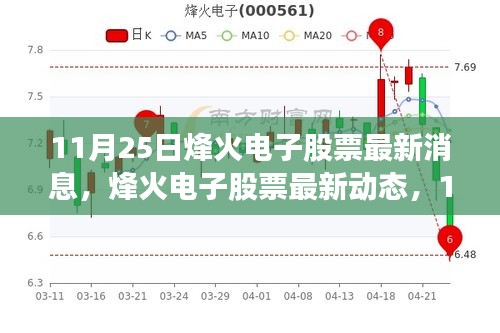
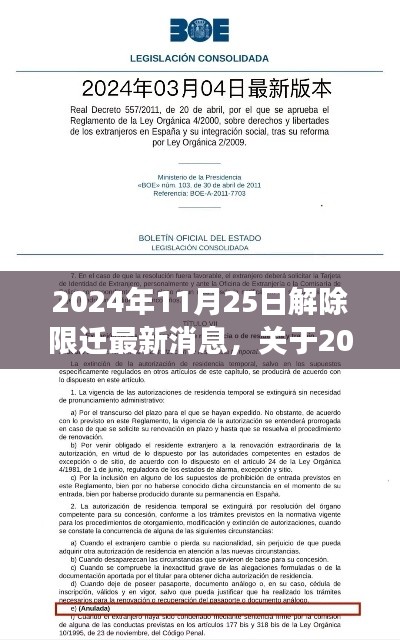

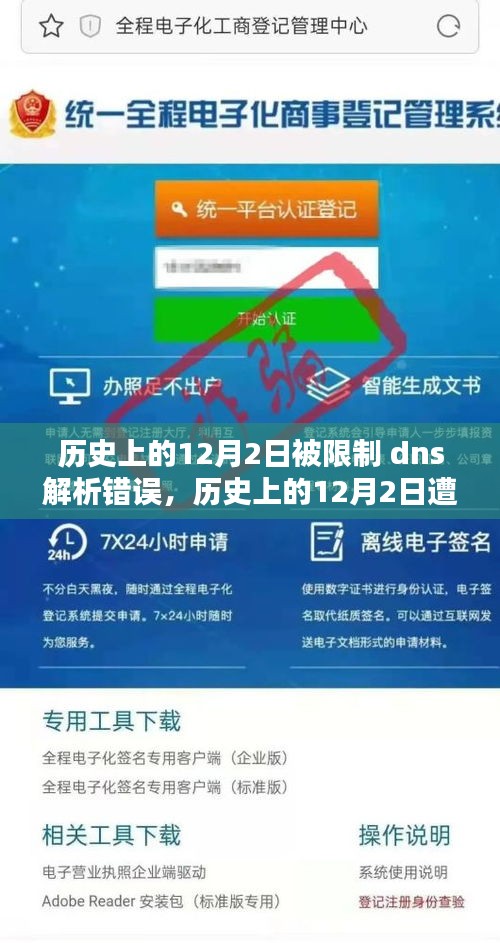





 蜀ICP备2022005971号-1
蜀ICP备2022005971号-1
还没有评论,来说两句吧...